Grupurile de permisiuni trebuie create în cadrul grupurilor, astfel încât membrii să poată gestiona conținutul grupului. În primul rând, trebuie să invitați persoane sau studenți la grup, iar după ce aceștia acceptă invitația, îi puteți adăuga la grupul de permisiuni sau să creați mai întâi un grup de permisiuni și să invitați studenții direct în grup.
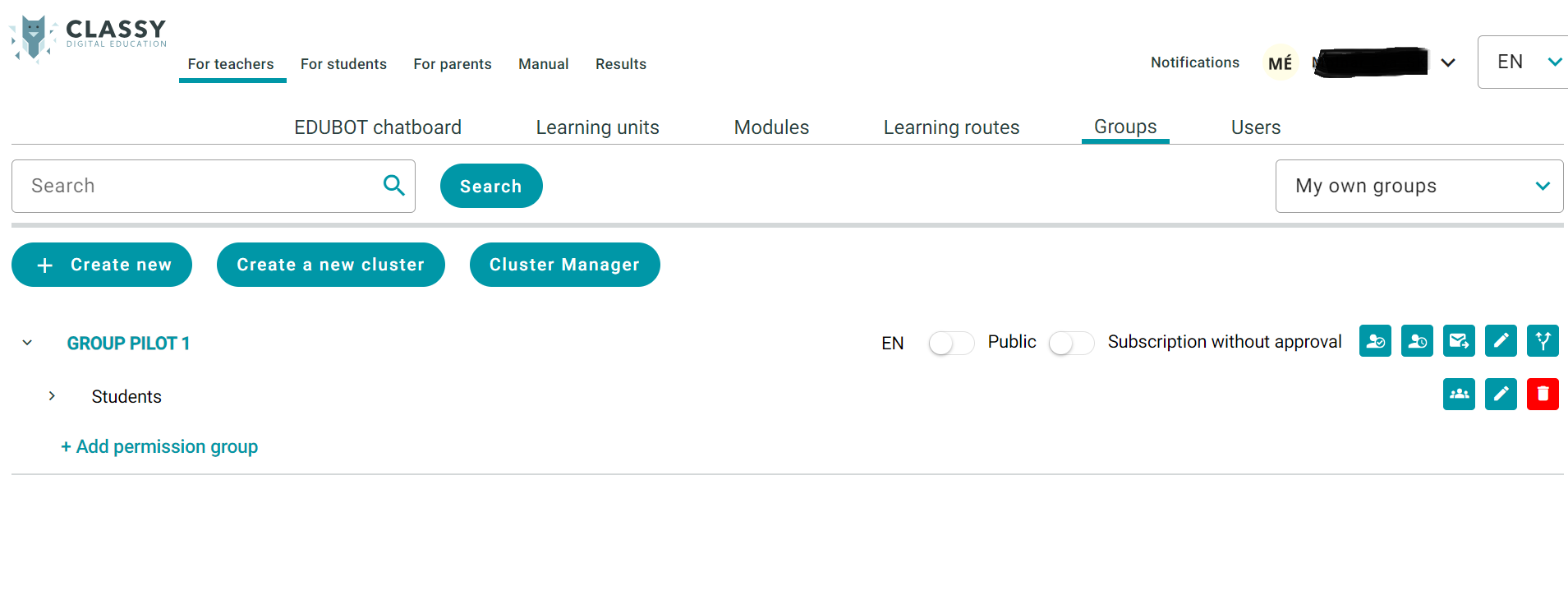
Autorizațiile menționate mai jos pot fi stabilite pentru grupurile de permisiuni. În cadrul unui grup de permisiuni, nu poate fi setată doar o permisiune, ci orice combinație a acestora. De asemenea, se poate crea orice număr de grupuri de permisiuni și o persoană, un student poate fi inclus în mai multe grupuri de permisiuni, dar trebuie avut în vedere că, în acest caz, studentul va avea autorizațiile care aparțin tuturor grupurilor de permisiuni.
Pe baza clasificării în grupul de permisiuni, membrii vor avea drepturi diferite cu privire la conținutul aparținând grupului.
TIP:
O greșeală frecventă este aceea că unul sau mai mulți studenți sunt admiși într-un grup de permisiuni în care au permisiuni la nivel de profesor. Asigurați-vă întotdeauna că studenții sunt înscriși în grupul de permisiuni corect.
Prezentarea generală a permisiunilor - pot fi setate următoarele permisiuni:
- Autorizarea desktop-ului partajat
- Copierea conținutului
- Editarea conținutului grupului
- Editarea datelor grupului
- Gestionarea lucrărilor de acasă
- Managementul utilizatorilor din grup
- Prezentarea conținutului
- Afișarea raportului
- Utilizați conținuturile din grup
Trebuie să denumiți rolul grupului de permisiuni, de exemplu "Studenți".
TIP:
Când creați grupul de permisiuni pentru studenți, vă recomandăm să acordați numai următoarele permisiuni: redare conținut
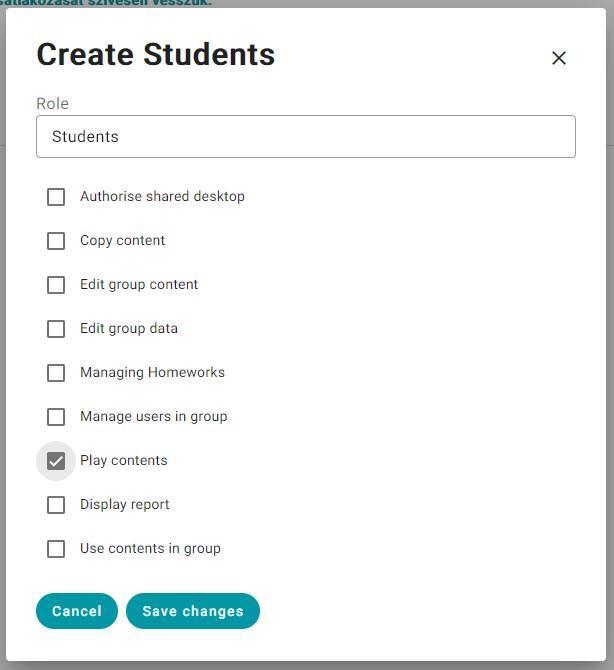
Atenție!
O eroare frecventă este aceea că studenții uită adresa de e-mail pe care au folosit-o pentru a se înscrie în grup, iar o altă eroare frecventă, care uneori îi împiedică să intre în sistem, este aceea că studentul care a folosit anterior interfața nu s-a deconectat, astfel încât studentul nou-venit se va afla deja pe interfața specificată, dar sub numele unui alt student înregistrat, eventual în alt grup. Astfel, este posibil ca studentul să nu poată găsi anumite conținuturi.
Puteți crea un grup de permisiuni pentru colegii de muncă.
Puteți crea un grup de permisiuni nu numai pentru elevi, ci și pentru colegii de muncă sau, opțional, și pentru părinți. În timp ce creați un grup de permisiuni pentru colegii de muncă, ar trebui să decideți să permiteți următoarele permisiuni:
- Autorizarea desktop-ului partajat: despre desktop-ul partajat puteți afla mai multe aici:
- Copiați conținutul: dacă doriți să permiteți colegului să vă copieze conținutul deja creat sau în cazul în care dacă vă alăturați grupului și doriți să copiați un conținut ar trebui să aveți această permisiune
- Editarea conținutului grupului: în cadrul acestei permisiuni puteți edita întregul conținut al grupului.
- Editarea datelor grupului:
- Gestionarea lucrărilor de acasă
- Managementul utilizatorilor din grup
- Prezentarea conținutului
- Afisarea raportului
- Utilizați conținuturile din grup
Despre cum să gestionați setările grupului puteți afla mai multe aici: https://www.edubot.hu/classy-user-manual-teachers/groups/creating-groups-and-group-settings
Acum suntem înregistrați și am creat un grup și un grup de permisiuni. Să vedem cum să răsfoim grupurile.